
Comunicación Electrónica |
- Dar un clic en el menú Tools (Herramientas),
- Seleccionar la opción Accounts... (Cuentas...),
- Dar un clic sobre la pestaña Mail (Correo), la cual mostrará las cuentas de correo electrónicas que han sido configuradas, (ver figura 7).
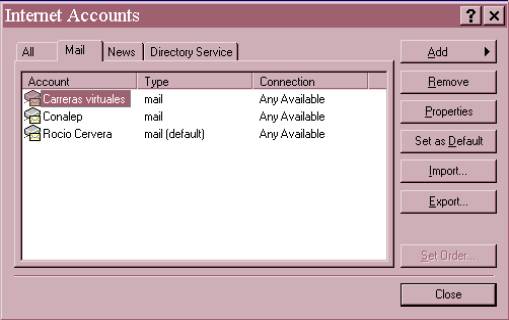
Figura 7
Observación: De las cuentas de correo electrónico que aparecen, es necesario verificar los datos según las preferencias y servicios de cada usuario. En la figura 7, se puede observar que hay definidas tres cuentas de correo: Carreras Virtuales, Conalep y Rocío Cervera.
- Seleccionar el nombre de la cuenta, de la lista disponible, y oprimir el botón Properties (Propiedades).
- Dar un clic sobre la pestaña General (General) de la caja de diálogo que se muestra en su pantalla (ver figura 8). Nota: se tomará como ejemplo una cuenta de correo electrónico (minherra@campus.cegs.itesm.mx) ficticia, en su caso usted deberá sustituir la cuenta por los datos proporcionados por Conalep.
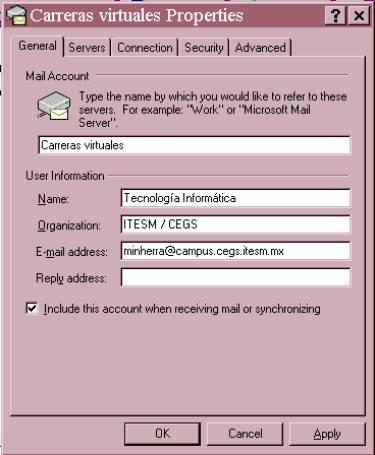
Figura 8
- Mail account (Cuenta de correo): En esta sección se debe de especificar el nombre que se le quiere asignar a la cuenta de correo electrónico. El nombre debe de ser representativo, para nuestro ejemplo se eligió: Carreras Virtuales.
- Name (Nombre usuario): En este recuadro se escribe el nombre del usuario de la cuenta, para nuestro ejercicio será Tecnología Educativa.
- Organization (Organización): En este espacio se debe de especificar el nombre de la organización a la que pertenece, continuando con el ejemplo el nombre será ITESM / CEGS. Nota: esta información se puede omitir.
- E-mail address: (Dirección de correo electrónica): En este espacio se debe de escribir la dirección de correo electrónico respetando mayúsculas y minúsculas; continuando con nuestro ejemplo la dirección es: minherra@campus.cegs.itesm.mx.
Observación: verificar que la casilla Include this account when receiving mail or synchronizing (Incluir esta cuenta al momento de recibir correos o sincronización) este activada.


